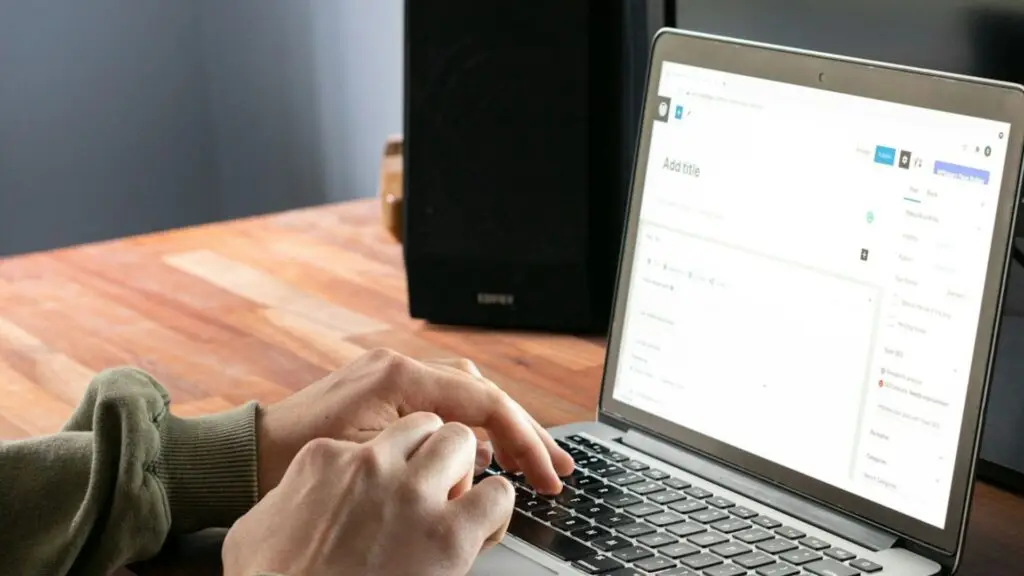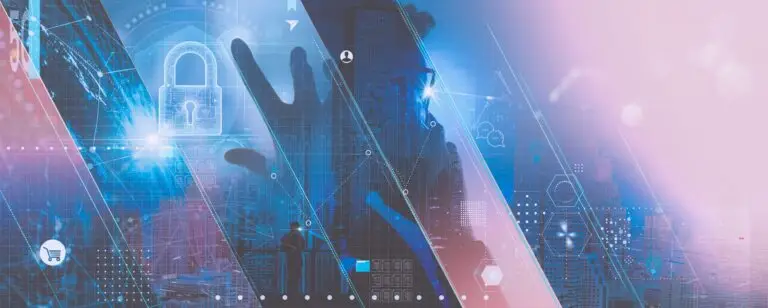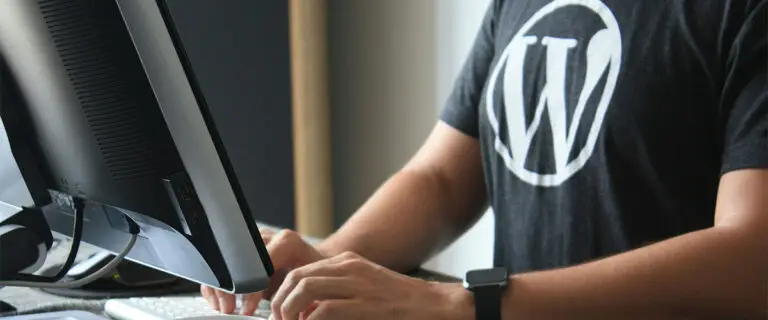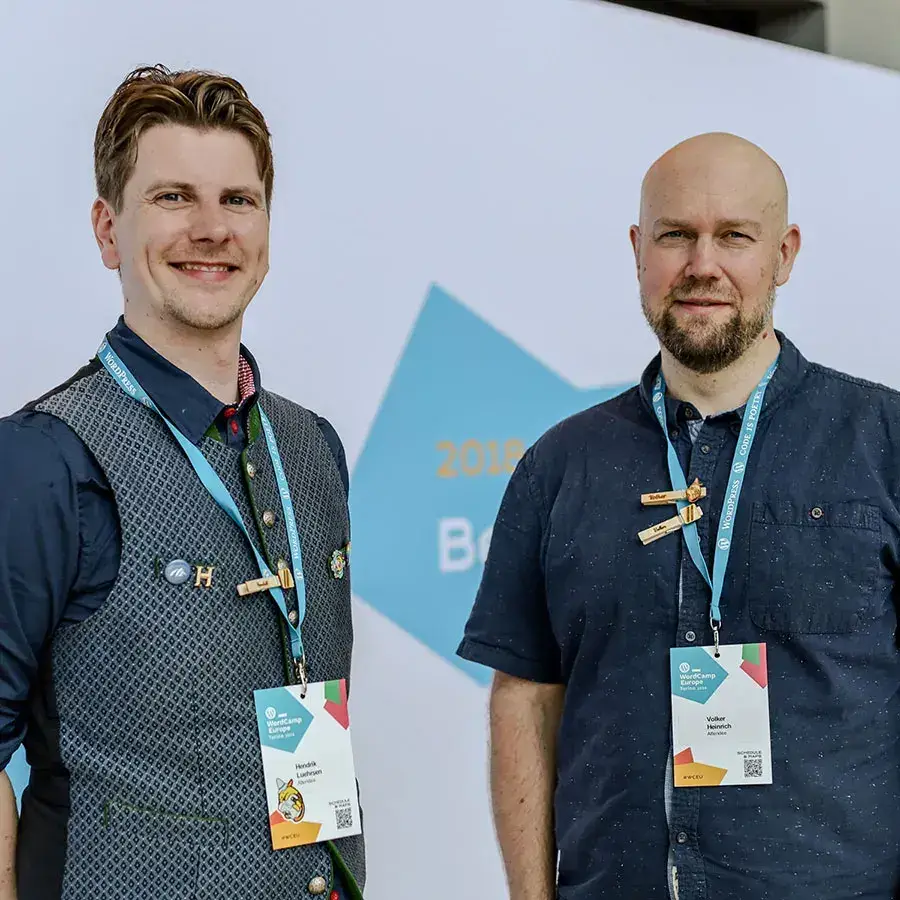Du hast dich entschieden, deine eigene WordPress-Website zu erstellen, aber das Backend wirkt auf den ersten Blick etwas überwältigend? Keine Sorge – damit bist du nicht allein. Es ist völlig normal, sich am Anfang unsicher zu fühlen.
In dieser Einführung nehmen wir dich an die Hand und zeigen dir Schritt für Schritt, wie du dich als WP-Admin im WordPress-Backend leicht zurechtfindest. Nach dem Lesen dieses Blogbeitrags wirst du merken:
Das Website Backend ist gar nicht kompliziert, wie es zunächst aussieht. Einmal verstanden, hast du die volle Kontrolle über deine Website. Und mit ein wenig Übung wirst du Inhalte erstellen, gestalten und verwalten können – ganz selbstbewusst und ohne Stress.
Was ist das Backend von WordPress?
Das Backend von WordPress ist der administrative Bereich deiner Website und damit der Teil deiner Website, den Besucher nicht sehen. Du kannst dir das Backend wie eine Schaltzentrale vorstellen:
Du siehst alles Wichtige auf einen Blick, kannst Einstellungen vornehmen und die Website so gestalten, wie du sie haben möchtest. Besucher sehen jedoch nur das fertige Ergebnis auf der Vorderseite, der sogenannten WordPress Front Page.
Im Backend steuerst du daher alles, was im Vordergrund auf deiner Website passiert. Hier einmal kurz zusammengefasst:
- Inhalte erstellen und bearbeiten – Beiträge, Seiten, Bilder, Videos.
- Design anpassen – Themes auswählen, Menüs erstellen, Widgets platzieren.
- Funktionen erweitern – Plugins installieren und konfigurieren.
- Einstellungen verwalten – wie Benutzerrechte, SEO, Sicherheit.
Die WordPress Administration über das WP-Admin Dashboard
Das WP-Admin Dashboard hilft dir, deine Website effizient zu steuern, ohne dass du dich durch komplexe Menüs klicken musst. Du siehst zudem auf einen Blick, was erledigt werden muss, und kannst unmittelbar auf Veränderungen reagieren.
1. Das Dashboard als Startpunkt
Das WP-Admin Dashboard ist der erste Bereich, den du siehst, sobald du dich in WordPress anmeldest. Es gibt dir einen schnellen Überblick über den Zustand deiner Website. Du bekommst direkt Informationen wie:
- Neueste Beiträge und Seiten
- Kommentare, die auf Freigabe warten
- Benachrichtigungen zu Updates (WordPress, Plugins, Themes)
- Statistiken über Besucherzahlen oder Aktivität, falls entsprechende Plugins installiert sind
2. Die linke Seitenleiste: Das Hauptmenü
Die linke Seitenleiste ist das Navigationszentrum deiner Website. Hier findest du die wichtigsten Bereiche:
- Beiträge: Hier erstellst, bearbeitest und verwaltest du Blogbeiträge.
- Seiten: für statische Inhalte wie „Über uns“ oder „Kontakt“.
- Medien: Hier kannst du Bilder, Videos, PDFs und andere Dateien hochladen und verwalten.
- Kommentare: Kontrolle und Freigabe von Nutzerkommentaren.
- Design: Auswahl und Anpassung von Themes, Menüs, Widgets und Hintergrundbildern.
- Plugins: Installation und Verwaltung von Erweiterungen, die zusätzliche Funktionen ermöglichen.
- Benutzer: Verwaltung von Konten mit verschiedenen Rechten (z. B. Administrator, Redakteur).
- Werkzeuge und Einstellungen: Weitere Konfigurationen wie Permalinks, Datenschutz oder Import/Export von Inhalten.
3. Widgets im Dashboard
Das Dashboard selbst besteht aus verschiedenen Widgets, die du nach Belieben anpassen kannst:
- Du kannst Widgets verschieben oder ausblenden, je nachdem, welche Infos für dich relevant sind.
- Manche Plugins fügen eigene Widgets hinzu, z. B. für SEO-Analysen, Social-Media-Statistiken oder Newsletter-Anmeldungen.
4. Schneller Zugriff auf Funktionen
Im oberen Bereich des Dashboards findest du eine Admin-Leiste, die auf jeder Backend-Seite sichtbar ist. Sie ermöglicht:
- Schnelles Erstellen neuer Beiträge, Seiten oder Medien
- Zugriff auf dein Profil und Einstellungen
- Sofortige Vorschau deiner Website im Frontend

Dein Zugriff auf das WordPress Backend
Öffne im Browser die Login-Seite deiner Webseite unter deinedomain.de/wp-admin oder deinedomain.de/wp-login.php und melde dich mit deinem Benutzernamen und Passwort an.
Solltest du die Zugangsdaten nicht mehr wissen, dann nutze den Link „Passwort vergessen“, um ein neues Passwort per E-Mail anzufordern. Nach dem Login landest du im WordPress-Dashboard, von wo aus du alle Inhalte, Plugins, Themes und Einstellungen verwalten kannst.
Um einem anderen Nutzer Zugriff zu geben, melde dich zuerst als Administrator an und gehe im Dashboard zu Benutzer → Neu hinzufügen. Dort trägst du einen Benutzernamen, eine E-Mail-Adresse und ein sicheres Passwort ein. Anschließend wählst du eine passende Rolle:
- „Administrator“ für volle Rechte,
- “WordPress Redakteur” für eingeschränkte Rechte, wie die Bearbeitung und Veröffentlichung von Beiträgen und Seiten,
- „Autor“ für eigenständige Veröffentlichung eigener Beiträge oder
- „Mitarbeiter/Abonnent“ für eingeschränkte Rechte.
Übrigens: Es ist hilfreich, eine kurze Notiz zur Aufgabenverteilung hinzuzufügen, damit Missverständnisse vermieden werden.
| Profitipp: Wenn du mehrere Webseiten betreust, kannst du zudem Tools wie Multisite-Installationen oder Dashboard-Plugins nutzen, um mehrere Seiten zentral zu verwalten. |
Sicherheit für den WordPress Zugang
Achte unbedingt auf die Sicherheit: Verwende ein starkes Passwort (Kombination aus Groß- und Kleinbuchstaben, Zahlen und Sonderzeichen) oder einen Passwortmanager. Aktiviere die Zwei-Faktor-Authentifizierung, nutze SSL (https) auf der Webseite, ändere oder lösche das Standardkonto „admin“ und installiere ggf. ein Plugin zur Begrenzung der Loginversuche.
Halte Plugins und Themes immer aktuell und erstelle regelmäßige Backups, um Schäden bei Sicherheitsproblemen zu minimieren. Wenn du Zugangsdaten weitergibst, versende sie niemals unverschlüsselt per E-Mail oder Chat. Sobald der Zugriff nicht mehr benötigt wird, entferne oder deaktiviere das Benutzerkonto und überprüfe die Benutzeraktivitäten im Dashboard.
Effizientes Arbeiten im WordPress Backend
Zunächst solltest du dich mit der Seitenstruktur und den wichtigsten Menüpunkten vertraut machen: Beiträge, Seiten, Medien, Plugins, Design und Einstellungen. Denn wenn du diese Bereiche kennst, sparst du dir später Zeit beim Navigieren und Bearbeiten.
Ein weiterer wichtiger Punkt ist die Nutzung von Shortcuts und Quick-Links. Viele Aufgaben lassen sich gleich über die Schnellbearbeitung oder die Toolbar erledigen, ohne jedes Mal in die Detailansicht zu wechseln.
Auch die Funktionen „Favoriten“ oder „Widgets“ im Dashboard können helfen, häufig genutzte Bereiche sofort erreichbar zu machen. Aber denke daran: Plugins und Themes sollten gezielt und bewusst eingesetzt werden, um wiederkehrende Aufgaben zu automatisieren, z. B. für SEO, Backups oder Sicherheitsupdates.
Die Organisation von Inhalten trägt ebenfalls zu effizientem Arbeiten bei. Diese Plugins können dir bei der Orga-Struktur helfen:
| Organisation für die Mediathek (Bilder, PDFs, Videos): WP Media Folder – Premium-Plugin mit erweiterten Funktionen wie automatischer Synchronisation und Galerie-Integration. Organisation für Seiten & Beiträge: Nested Pages – erlaubt es, eine hierarchische Struktur für Seiten und Beiträge mit Drag-&-Drop anzulegen. |
Was tun, wenn das WordPress Backend langsam ist?
Häufig sind zu viele installierte oder schlecht optimierte Plugins für die Langsamkeit verantwortlich, da jedes Plugin zusätzliche Datenbankabfragen und Skripte verursacht.Deaktiviere testweise Plugins und beobachte, ob sich die Geschwindigkeit verbessert.
Das verwendete Theme kann das Backend ebenfalls beeinflussen: komplexe Themes mit vielen Funktionen und Scripts belasten die Seite stärker. Ein Wechsel zu einem schlankeren Theme oder die Nutzung eines Child-Themes für Anpassungen kann die Performance verbessern.
Ein weiterer wichtiger Faktor ist die Datenbankoptimierung. Mit einer zunehmenden Anzahl von Beiträgen, Revisionen und Kommentaren wächst die Datenbank, was das Backend verlangsamen kann. Regelmäßige Bereinigung von Revisionen, Spam-Kommentaren und temporären Daten sowie die Nutzung eines Optimierungs-Plugins, wie WP-Optimize oder Advanced Database Cleaner, kann hier Abhilfe schaffen.
Caching und Performance-Plugins helfen zwar hauptsächlich beim Frontend, können aber indirekt das Backend entlasten, insbesondere wenn sie Datenbankabfragen reduzieren oder die Anzahl der geladenen Ressourcen minimieren.
Fazit: WordPress Backend für Einsteiger
Du hast sicher gemerkt, dass das WordPress Backend auf den ersten Blick komplex wirken mag, doch mit etwas Übung erschließt sich seine klare Struktur schnell. Wer die grundlegenden Bereiche kennt, gewinnt Sicherheit im Umgang mit dem System und kann Inhalte selbstständig verwalten.
Plugins und Themes erweitern die Möglichkeiten und machen die Arbeit noch flexibler, solange man sie bewusst auswählt und aktuell hält. Für Einsteiger ist das Backend damit ein übersichtliches Werkzeug, das den Einstieg in die eigene Websiteverwaltung erleichtert und Schritt für Schritt mehr Kontrolle und Gestaltungsspielraum eröffnet. Du hast noch Fragen? Dann melde dich gerne bei uns.